ТВ-приставка, как понятно из названия, – это устройство, предназначенное для подключения к телевизору. Приставка расширяет его возможности – позволяет принимать больше каналов, играть в игры и выходить в интернет. Но бывает, что доме есть компьютерный монитор, который стоит без дела. И возникает вопрос: а нельзя ли сделать телевизор из монитора компьютера?
Технически в этом нет ничего сложного. На практике всё зависит от возможностей и совместимости устройств. Сейчас мы подробно расскажем, как подключить монитор к ТВ приставке.
Требования к монитору и приставке для подключения
Подключить монитор можно к любой приставке – тюнеру DVB-T2, Android TV или спутниковому ресиверу. Но при этом важно учесть некоторые нюансы.
- Совместимость интерфейсов. Желательно, чтобы приставка и монитор имели одинаковые разъёмы, через которые их можно соединить кабелем напрямую. Конечно, можно использовать различные переходники, но в таком случае вы можете столкнуться с различными трудностями. Да и гарантии качественной работы нет.
- Формат и разрешение экрана. Если вы хотите смотреть цифровое ТВ и фильмы в HD качестве, предпочтительно использовать монитор, который соответствует современным стандартам. То есть имеет разрешение 720p или близкое к нему и соотношение сторон 16:9. Конечно, можно использовать старый экран 4:3 с разрешением, но в этом случае картинка может деформироваться или выводиться с чёрными полями по сторонам.
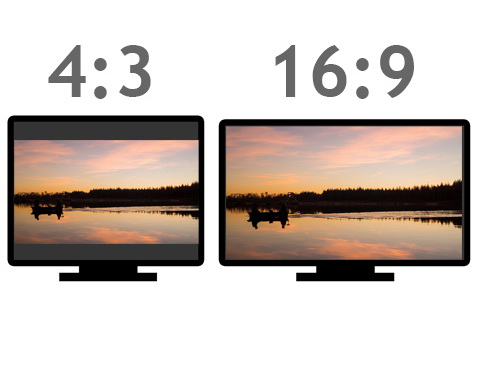
📺 Как подключить монитор VGA к тюльпану или ПК к телевизору. Конвертер VGA в RCA и RCA в VGA.
- Вывод аудио. Вряд ли вы собираетесь смотреть телепередачи без звука. Поэтому идеальный вариант — это монитор со встроенными динамиками. В ином случае вам придётся дополнительно подсоединять к приставке акустику.
Теперь давайте разберём интерфейсы, которые могут быть доступны на мониторе и ресивере. И посмотрим, какие из них подойдут для подключения монитора к ТВ приставке.
Что такое ресивер и как его выбрать,читайте в подробной статье.
Интерфейсы на мониторе
Большинство мониторов получают видеосигнал через порты HDMI, VGA (D-Sub) или DVI. Также, если дисплей оснащён встроенными динамиками, вы обнаружите на нём аудиовходы.

Ещё на некоторых устройствах можно увидеть разъём, внешне похожий на HDMI. Он называется DisplayPort. Назначение у него то же – передача видео и аудио сигнала в цифровом качестве.
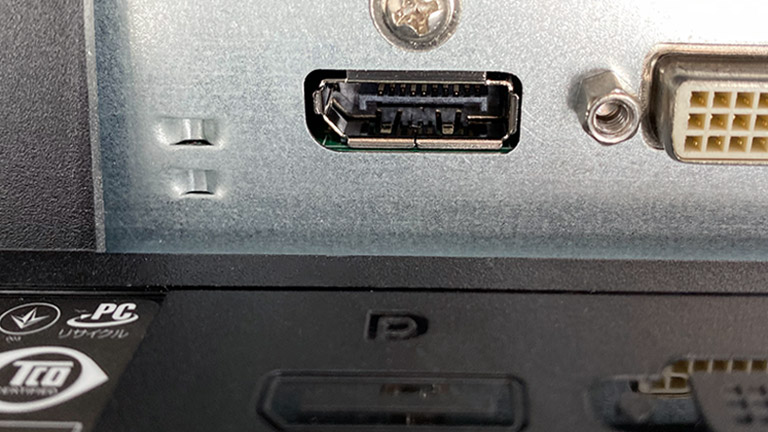
Вот только DisplayPort используется исключительно на компьютерах. На приставках он не встречается и с HDMI не совместим. Но существуют переходники с HDMI на DisplayPort.
Кроме видеоразъёмов, на дисплеях может встречаться USB-порт. Если это обычный USB Type A, то он работает как концентратор: соединяется с USB портом ПК кабелем, а флешку или другое устройство подключают к разъёму на мониторе. К передаче видео он отношения не имеет.
Некоторые современные модели оснащаются портом USB Type C. Он универсальный и, в том числе, позволяет передавать видеосигнал. Однако ТВ приставки пока что с этим разъёмом не встречаются.
Интерфейсы на ТВ приставке
Телеприставка может иметь гораздо больше выходов. Но большинство из них не подойдёт для подключения монитора.

Разъёмы, которые не подходят для подключения
- Антенный вход и антенный выход. Предназначены для передачи телевизионного сигнала с антенны. Старые приставки, например, Dendy подключить к телевизору можно антенным кабелем. В нашем случае эти разъёмы не пригодятся.
- USB интерфейс не предназначен для передачи видео на экран телевизора или дисплей. Он нужен для подключения внешних носителей или Wi-Fi адаптера.
- Сетевой порт LAN используется для подключения к интернету по кабелю и передачи файлов по сети. Транслировать видео с приставки на монитор через него нельзя.
Подходят для подключения
- HDMI. Универсальный интерфейс, есть на любой современной приставке. Отличное решение для передачи видео и звука по одному кабелю. Через HDMI вы без проблем можете подключить Смарт приставку с Андроид или ТВ тюнер Т2, смотреть цифровое телевидение, IPTV и пользоваться онлайн сервисами. Такое подключение обеспечивает наилучшее качество.
- VGA и DVI преимущественно компьютерные стандарты. Но такие порты встречаются на некоторых моделях приставок. Подходящий вариант, если у вас старый монитор без HDMI. Один из таких разъёмов на нём обязательно присутствует. Но есть один недостаток – этот интерфейс предназначен только для передачи видео. Звук придётся выводить отдельным кабелем.
- SCART — многоконтактный разъём, который ещё называют «расчёска» из-за формы штекера. Может передавать видео и аудио.

Правда, он уже порядком устарел. Увидеть его можно только на приставках, выпущенных лет десять назад. Да и подсоединить к нему напрямую дисплей не получится – там таких разъёмов не бывает. Но можно использовать переходник на HDMI.
- RCA или «тюльпан» — аналоговый выход для подключения к телевизорам старых моделей, где нет HDMI.

На мониторах тоже не используется, но возможно подсоединение через переходник на VGA разъём.
Подключение и настройка
Оптимальный вариант – соединить ТВ приставку с дисплеем кабелем HDMI. Возможно при наличии соответствующих разъёмов на обоих устройствах. Никаких дополнительных действий не требуется: монитор распознаёт подключение и выводит изображение с ресивера на экран. Если в нём есть колонки, параллельно будет передаваться звук.
Подключение VGA – VGA возможно, если на приставке есть нужный выход. Просто подключите к нему кабель от дисплея. Точно так же можно подключить к монитору цифровую ТВ приставку при наличии на обоих устройствах DVI разъёма. Отдельно нужно будет вывести звук на колонки. Если на приставке предусмотрено гнездо под Jack 3,5 мм, просто подсоедините динамики к нему.
Либо используйте переходник для аудиовыходов RCA.
Подключение VGA – HDMI. Для него нужен специальный адаптер.

Подключаем его к HDMI разъёму на приставке, а кабель монитора подсоединяем к VGA выходу адаптера. Обычно такие устройства ещё имеют аудиовыход под стандартный штекер 3,5 мм. К нему можно подключить встроенную акустику на дисплее или внешние колонки.
При подключении через VGA с помощью переходников могут возникать проблемы. Бывает, что монитор вообще не выводит изображение. Такое случается со старыми устройствами из-за того, что картинка передаётся в неподдерживаемом формате.
Решить проблему можно с помощью телевизора. Подсоедините к нему приставку и в настройках изображения выставьте наименьшее разрешение.

Выбирайте SD (480p), если доступно. Для старых квадратных мониторов установите соотношение сторон 4:3. После этого, не отключая питание, отсоедините ресивер от телевизора и подключите ТВ приставку к монитору. Изображение должно появиться. Экспериментально подберите нужные параметры.
Некоторые адаптеры могут быть несовместимы с конкретной моделью монитора. В этом случае вы ничего не сможете сделать. Если есть возможность, обменяйте переходник у продавца на другой и попробуйте подключиться с ним.
Подключение SCART – HDMI – вероятный способ подключить современный монитор к старой ТВ приставке. Также потребуется переходник для подключения.

Соединяем дисплей с ресивером кабелем. На экране должно появиться изображение.
Также можно использовать переходники со SCART на VGA или RCA.
Подключить монитор к цифровой ТВ приставке можно через переходник с RCA на VGA. Или приобрести универсальный конвертер, который позволяет реализовать различные варианты подключения.

С помощью таких конвертеров можно подключить любой монитор к цифровой ТВ приставке.
Совместимость старого монитора и TV-тюнера
Подключить к цифровой приставке можно даже старый дисплей с электронно-лучевой трубкой. Ограничений практически нет. Однако такие дисплеи не смогут обеспечить качество изображения 720p, а тем более Full HD или 4К. Обычно их предельное разрешение 1280х1024.
Возможные проблемы
На мониторе нет изображения. Если у него несколько входов, возможно, в настройках экранного меню нужно выбрать тот, к которому вы подключили приставку. На компьютерном мониторе выбор источника сигнала может выполняться кнопкой на корпусе. Её нужно нажимать до тех пор, пока не появится изображение.
Изображение дрожит, периодически пропадает. Вероятная причина – плохой контакт. Кабель HDMI плотно фиксируется в гнезде защёлкой. А вот штекеры DVI и VGA снабжены двумя винтами, которыми они крепятся к гнезду. Затяните их до упора отвёрткой.
Изображение искажено – растянуто по вертикали или горизонтали. Попробуйте в настройках приставки выбрать другой режим разрешения экрана и соотношение сторон.
При подключении через переходник изображение не выводится или картинка некачественная, деформированная. Если при этом на компьютере или другом устройстве при прямом подключении дисплей работает нормально, значит, переходник несовместим с этой моделью или неисправен.
Автор статьи

Сергей Сакадынский
Занимался созданием и администрированием интернет-ресурсов. 10 лет опыта работы с электроникой и интернет-технологиями.
Источник: smart-iptv.ru
Как подключить монитор к телевизору

1. Инструкция по подключению монитора к телевизору требует особой внимательности – нужно как следует разобраться и проанализировать, какие провода потребуются для данной операции. Самая большая трудность в том, что модель вашего телевизора может отказаться принимать монитор компьютера для нужного соединения.
2. Сначала надо выявить, какие провода подключения у нас уже есть.
Следует назвать основные системы подключения:
— VGA (чаще всего это кабель синего цвета),
— DVI (белый кабель),
— обычное соединение (желтый цвет кабеля),
— SCART.
3. Теперь рассмотрите, какие входы имеет ваш телевизор. Доступных входов может быть три варианта: свободный HDMI, VGA — компонент или сложный порт. В каждом отдельном случае ваша дальнейшая работа будет разной. Если на телевизоре есть вход HDMI, а на компьютере — вход DVI, то можно их систематизировать и использовать DVI для кабеля HDMI.
4. Если у обоих аппаратов есть VGA — соединение, то вопросов лишних вообще не возникает, так как это вариант идеальный. Если у компьютера в наличии VGA — соединение, а у телевизора есть только HDMI — соединение, то возможно подключить VGA — кабель к конвертеру DVI, а после присоединить DVI к кабелю HDMI — соединения. Этот способ может поддержать сигнал HD.
5. Также следует учесть, что кабели для VGA, компонентного видео и DVI не могут поддерживать аудио сигналы телевизора. Отдельный аудио кабель может соединить звуковую плату с телевизором, если у HDTV присутствует звуковой вход.
6. Звучание телеканалов можно вывести на компьютерные колонки или домашнюю стерео систему. Если ваш компьютер не может поддержать видеосвязь, то нужно установить новую видеокарту, которая будет работать в нужном режиме.
Бывают такие ситуации, когда обычные вещи используются не по прямому назначению. К примеру, у вас испортился телевизор (проблемы со звуком или изображением), а посмотреть любимые телепередачи хочется. В таком случае на помощь к вам приходит исконно русская находчивость: использовать монитор компьютера в качестве транслятора телеканалов. Набор проводов (в зависимости от возможностей телевизора и монитора).
Скопировано с Полезные советы от Scarlett
| Рубрики: | для компа |
Метки: компьютер телевизор советы
Источник: www.liveinternet.ru
Подключение монитора к приставке





В большинстве случаев ответ положительный. Но не все мониторы подходят для подключения к ТВ-приставкам. Придётся провести небольшую проверку:
- Разрешение монитора должно быть не менее 1280х720. Все современные ТВ-приставки транслируют в разрешении от 720р и выше, поэтому маленький монитор нам не подойдёт.
- Теперь сравним гнёзда. ТВ-приставки, как правило, оснащены HDMI и/или DVI-портами, изредка встречаются SCART. Сравните порты на мониторе и приставке. Есть ли одинаковые? Если да, то всё в порядке. Если нет, то вам не подключить монитор без специального переходника VGA-HDMI (или VGA-DVI, если приставка только с DVI-портом). Его можно купить в магазине электроники за 200–300 рублей.
- Если и на приставке, и на мониторе есть как HDMI, так и DVI-порты, то выбирайте подключение через HDMI. Так изображение будет качественнее.
- Проверим поддержку протокола HDCP. ТВ-приставки, как правило, используют этот протокол для защиты телевещания от пиратства. Монитор должен поддерживать его. Как это проверить? Обратитесь к документации, которая шла вместе с монитором. Если у вас её нет, зайдите на сайт производителя — там наверняка можно скачать файл с характеристиками. Если же ваша модель монитора уже не выпускается (или вы не нашли на сайте спецификацию), просто свяжитесь с производителем по горячей линии или в чате на официальном сайте. Назовите модель монитора — сотрудник вам сможет предоставить нужные данные.
Проверить поддержку HDCP можно и «методом тыка». Подключите монитор к приставке (процедура описана ниже). На экране серые полосы или помехи? Значит, протокол не поддерживается. А если изображение всё-таки появилось, то всё в порядке.
Подключение к монитору

Выполнить присоединение ресивера можно самостоятельно по инструкции. Перед тем как подключить ТВ приставку к ноутбуку или монитору, нужно проверить их совместимость. Если порты одинаковые, то потребуются лишь стандартные кабели, которые идут в комплекте с экраном. В ином случае нужно приобрести специальный переходник.
Пошаговый алгоритм как подключить монитор к приставке dvb t2:
- Определение вида видео разъема на мониторе:

,
,
,
,
. - Если на мониторе и приставке используется одинаковый разъем, то нужно соединить устройства при помощи кабеля. Он должен идти в комплекте с экраном. В ином случае переходник для подключения монитора к ТВ приставке можно найти в магазине электроники. Для этого нужно определить разъем и идти в магазин, там консультанты помогут и подберут нужный кабель. Важно соблюдать максимальную длину кабелей, иначе сигнал не будет передаваться. Для VGA не больше 3 метров, HDMI 5 метров, DVI 10 метров.
- Далее такая же настройка, как и при подключении к телевизору. Нужно подключить антенну, включить приставку и произвести поиск каналов.
Подробнее: Как подключить и настроить цифровое ТВ через приставку
Некоторые модели могут быть оборудованы тюльпанами. Они дают возможность подключить звуковые системы. Это универсальное и простое в использовании устройство, поэтому подключение монитора к ТВ приставке через тюльпаны не вызовет проблем. Каждый провод подключается в свой разъем по цвету, после чего выполняется стандартная настройка каналов.
Цифровая приставка может не иметь разъемов VGA и DVI. Тогда следует узнать тип разъема в инструкции к ресиверу, после чего купить и подключиться через специальный конвертер. Это устройство, позволяющее соединить приборы при помощи двух кабелей разного формата. Устройство нужно вставить в приставку, а во второй разъем подключается провод от экрана. Дальнейшая настройка происходит по стандартному алгоритму.
Если после подключения кабелей на экране загорелось сообщение об ошибке, то вероятная причина в несовместимости самих устройств или неполадке конкретного шнура. В таком случае следует заменить провод или тип подключения.
Полезно: Как подключить цифровое телевидение
Интерфейсы подключения
У ТВ-приставок, выпущенных в разные годы, разъёмы для подключения могут разительно отличаться. Сейчас мы вкратце разберём их и уточним, подходят ли они для подключения к монитору.
Порты почти всегда подписаны, но мы также приведём их изображение.
Подходят для подключения монитора
Эти интерфейсы подходят для того, чтобы подключить монитор к приставке.
HDMI
HDMI — самый популярный стандарт передачи данных на сегодняшний день. Если ваш монитор оснащён таким же портом, то предпочтительно соединять его с приставкой именно так.

На приставке HDMI может быть подписан как HD OUT
DVI
DVI — это интерфейс, который предназначен для передачи исключительно видео. На большинстве мониторов такой разъём присутствует. Этот стандарт — второй по приоритету после HDMI.

DVI — один из самых удобных способов подключения монитора к приставке
VGA
VGA на приставках встречается нечасто, но всё же встречается. Если у вас относительно старый монитор с этим интерфейсом, то вам повезло — можно напрямую подключить устройства без переходников.

VGA-разъём обычно окрашен в синий цвет
Scart
Scart — это довольно старый интерфейс, который сейчас нечасто встречается на ТВ-приставках. И всё же подключить монитор через него можно. Если ваше устройство оснащено именно им, вам понадобится переходник на интерфейс монитора (например, Scart — HDMI или Scart — VGA).

Scart уже почти не встречается в ТВ-приставках
RCA («тюльпаны»)
«Тюльпаны» крайне редко встречаются в ТВ-приставках. Если же у вас именно такая модель, то без адаптера не обойтись. Вам нужен переходник с RCA на один из интерфейсов вашего монитора (HDMI, DVI, VGA). При этом HDMI уже не в приоритете — качество изображения, передаваемое через RCA, всё равно в разы хуже VGA.

Этот разъём также называется «компонентным»
Не подойдут для монитора
А через эти разъёмы подключить монитор не получится.
USB
Подключить монитор через USB-разъём не получится, поэтому просто пропустим его.

Зато через USB можно подключить колонки
Антенный вход
Порт от антенны встречается в большинстве старых приставок, но в современных моделях он далеко не обязателен, поскольку вещание обычно происходит через интернет-подключение. К монитору этот разъём отношения не имеет.

Вход для антенны нам не потребуется
LAN
LAN или Ethernet — это порт для подключения интернет-кабеля. Конечно, монитор через него мы подключать не будем.

Большинство приставок передают данные по интернету
Разъём для накопителей
Специальное узкое гнездо, похожее на простую щёлку, представляет собой разъём для SD и microSD-карт. Оно предназначено для накопителей, с которых можно считать фотографии, видео, фильмы. Для подключения монитора оно не годится.
Как подключить Андроид ТВ приставку к монитору через DVI или VGA разъем
Несколько иначе дело обстоит, когда стоит цель подключения устаревшего монитора, имеющего только DVI и VGA разъемы. При таком раскладе обойтись простым втыканием шнуров не получиться.
Чтобы осуществить подключить цифровую ТВ-приставку придется обзавестись переходником. Это могут быть как HDMI–DVI, так и HDMI–VGA. Они представляют собой кабель на одном конце которого смонтирован разъем HDMI, а на противоположном — либо DVI, либо VGA. Думается, что понятно какой куда подсоединяется.
Справедливости ради надо сказать, что нельзя гарантировать нормальную работу такой конструкции. Причина может скрываться и в некачественном кабеле, и в использовании технологии под названием HDCP, которая используется с целью не допустить копирование.
Надежней использование преобразователя сигнала по схеме HDMI => Audio или VGA. Это небольшое устройство предназначенное, как следует из названия, для конвертации видео и звука.
Продается оно практически во всех интернет-магазинах. HDMI-кабель используется для подключения к ТВ-приставке, а кабелями DVI или VGA выполняется подсоединение к телевизору. У устройства, кроме того, имеется ответвление, через которое звук может быть выведен на внешние колонки, для их подключения используется провод, оканчивающийся разъемом 3,5 мм.
Имеются и другие способы подключится, но практически в каждом из них участвует преобразователь. Безусловно, такой способ подключения ТВ-приставки нельзя назвать простым, зато старый монитор уподобится большому смартфону, пригодному для просмотров фильмов и прохождения игр.
Наверняка многие из вас, купив себе новый монитор, задумывались что же можно сделать из старого монитора. Такой мыслью озадачился и я, правда этой мыслью я озадачился очень давно, но тогда не было такого большого выбора различных устройств. Но китайские братья не дремлют и изобретают устройства небывалого сочетания возможностей. Одним из таких устройств стала тв-приставка, которую я приобрел что бы добавить возможностей старому телевизору.
- Приставка Nexbox A95X TV Box: делаем Smart TV из обычного телевизора
Но подключив таки к приставку телевизору я малость разочаровался в четкости картинки, приставкой пользоваться было сложновато, но выручила возможность удаленного управления со смартфона или планшета
. В итоге приставка превзошла мои ожидания ибо бралась она для просмотра кучи видео с домашнего сервера, но функционал приставки оказался гораздо шире и в итоге эта маленькая коробочка превратила простой телек в
компьютер управляемый пультом ДУ
. К чему я это все? Читайте дальше и все поймете.
Поскольку мои родители не любят выбрасывать технику, то монитор Samsung SyncMaster (ЭЛТ-монитор), после покупки ЖК-монитора, был бережно унесен на хранение в сарай на даче и там благополучно забыт. В очередной раз наводя порядок в «хламохранилище» отец наткнулся на монитор и задался вопросом можно ли на нем смотреть новости на даче. Но ответ он мог получить только у своего продвинутого сына, то есть у меня, что он и сделал позвонив мне как-то вечерком.
Собственно сам монитор:
Поскольку монитор, если упрощенно, это кинескоп с блоком развертки без радиоприемника, который есть в телевизоре, и без звуковой системы. Иными словами это телевизор, но упрощенный и лишенный некоторых частей. По сути в мониторе присутствуют только блок питания, блок развертки и видеоуслитель.
Единственным источником сигнала является штекер VGA(D’SUB), на который подается аналоговый сигнал. А это значит что? А это значит нам осталось найти устройство, которое будет источником сигнала.
Если же у вас монитор по новее, то с ним наверняка ещё проще ибо некоторые мониторы, если мы говорим о LCD, оснащались динамиками, а более новые и вовсе имеют вход HDMI. Если у вас такой, то у вас очень широкий выбор возможностей как сделать из монитора телевизор.
Подключаем монитор к приставке
Итак, с портами разобрались, совместимость проверили. Пришло время подключать монитор к приставке.
Подключение
Физическое подключение сводится к простой процедуре:
- Выключите оба устройства.
- Соедините их соответствующим кабелем (HDMI, DVI ил VGA) либо кабелем и переходником (обязательно в случае Scart или RCA).
- Включите устройства. На мониторе появится изображение от приставки. До настройки оно может быть некорректным, обрезанным или мерцающим — это нормально.
Источник: rezina48.ru